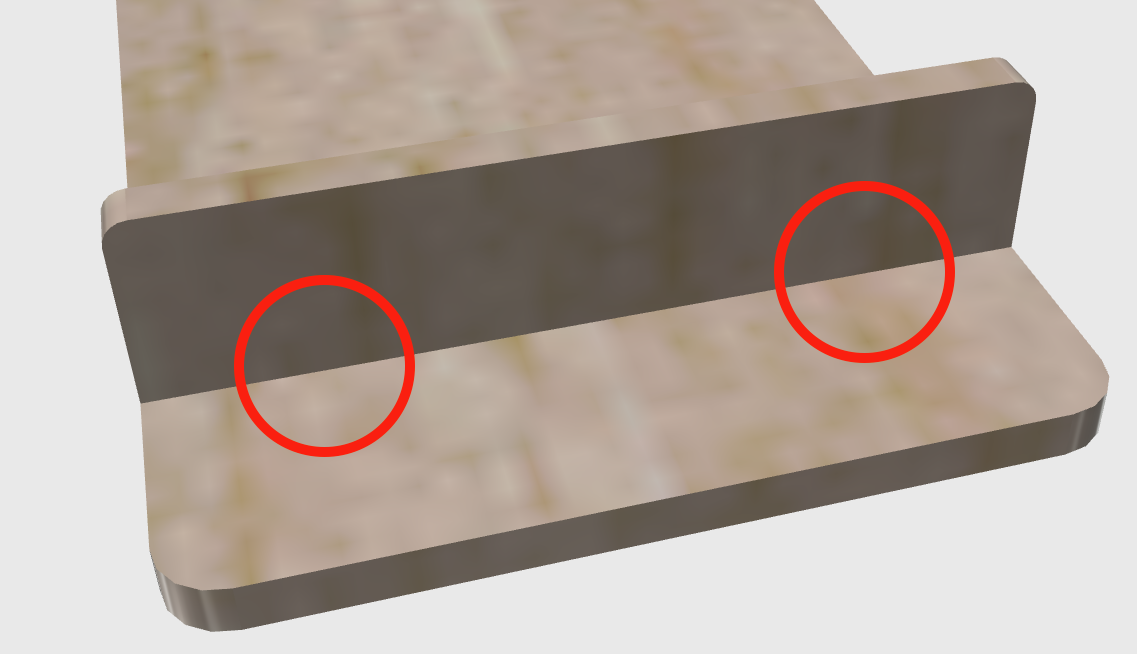皆さん、DTM用のデスクってどうしていますか?市販の机を探しても、なかなか鍵盤を乗せられて、しかもパソコンも使えてスピーカーも設置できる机って売っていないんですよね。
かと言って特注で頼むととても高い!
ならば!!もう部屋に合うDTMデスクを自分で作ってしまいましょう!!という企画です。
今回は、DTMのデスクの構造から作るために必要な部品や工具までを一挙に公開します!
DTMならぬDIY大工がはじめての方にも簡単に作れるように紹介していきます^-^ノ
(※その後、更に追求したDTMデスクを完成させましたのでそちらもご覧ください💡)
DTMデスクの仕組みとは?
DTM用のデスクというと、なんだかとても複雑な作りをしているのを思い浮かべてしまって、本当に自分で作れるの?と感じる方も多いと思います。
でも、実はDTMデスクの仕組みはとても簡単!主に次の機能がついていればどんなデスクでもOKです!
|
やはり一番の問題が鍵盤を置くスペースです。
パソコンと鍵盤を直角に設置して交互に移動しながら作業をするという方法もありますが、せっかくDTMデスクを作るなら、パソコンも鍵盤も一体型で設置できるものを作りましょう!
鍵盤とパソコンを直角に配置した例
鍵盤とパソコンを並べて配置した例
DTMデスクを簡単に設置するなら2つのテーブルを作る!
DTMデスクを1つの大きなデスクとして作成するという方法もありますが、あまり大きな家具を作ってしまうと移動するのも大変ですよね?
部屋から出せなくなってしまっては困るので、こまめに動かしやすい2つのテーブルを作って1つのDTMデスクとしてまとめる方法を紹介します。
DTMデスクを2つのパーツに分けるメリット!
|
パーツ1:鍵盤とマウスなどを乗せるテーブル
1つめのテーブルは「鍵盤」と「パソコンを操作するためのマウス、キーボード」を乗せるための台です。
鍵盤の台がメインで、そこにマウスやキーボードを乗せるための引き出しが付いているイメージで、ポイントはこの引き出しをあまり高くしすぎないこと💡
というのも、あまりこの高さを取ってしまうと鍵盤を弾く時に足が当たってじゃまになってしまうのです。
引き出しの高さは4~5cmにして、マウスやキーボードはその高さに収まる薄い製品を使いましょう💡 Macのマウスセットなら余裕で格納できます。
鍵盤用のテーブルは鍵盤のサイズに合わせて高さや幅、奥行きを調整して作ります。
機材をセットしたイメージはこんな感じになります↓
パーツ2:モニターやスピーカーを乗せるテーブル
2つめのテーブルは、パソコンモニターやスピーカーを乗せるためのテーブルです。こちらのほうはやや奥行きや幅を広めにとっておくと後々便利です。
横幅は思い切って1800mm程度とってもOKです。モニターとの距離があるので、ある程度大きいモニターを置いたほうが見やすいという状況を想定しておきましょう💡
機材をセットしたイメージはこんな感じになります↓
2つのテーブルを並べれば完成!
2つのテーブルを並べればDTMデスクが完成します。
DTMデスクを横から見ると、2つのテーブルがこのように並べられているだけのとてもシンプルな構造です。
実際に作ってみよう! DIYで用意しておくべき工具は?
組み立てる前に💡用意しておくと作業が捗るDIYグッズを紹介します♪
インパクトドライバ
まずドライバですが、手で回していては時間がいくらあっても足りません。 インパクトドライバはネジを締める電動ドライバですが、インパクト(衝撃)によってしっかりとネジを締め付けることができる優れもの! 精密機器を乗せるデスクなので壊れないようにしっかりとネジを固定しましょう。 充電式はケーブルがないので機動性が良く作業がスムーズに捗ります。 |
インパクト用ドライバービット+ドリルセット
インパクトにセットするドライバは1種類だとサイズが合わないネジがあるので、多くのネジ山に対応できるようにセットで購入しておきましょう。 インパクトにはドリルもセットできるのでちょっとした穴あけにも使えて便利です。 |
やすホルダー(紙やすりセット)
DTMデスクの角が尖っていると危険なので、紙やすりを使って角を取っていきます。 紙やすりだけでなくホルダーにセットしてかけていくと時間短縮にもなって綺麗に仕上がるのでおすすめです。 Bigman(ビッグマン) ハンドサンダー 紙ヤスリ 12枚セット (#80#150#240#400 各3枚) ヤスリホルダー 紙やすり サンドペーパー 研磨 ビッグマン(Bigman) |
ノコギリ
最近はホームセンターで資材をカットしてもらえますが、現場で資材の微調整をするためにも1本用意しておくと便利です。 ちなみに💡真っ直ぐ切るのがちょっと苦手;;という方はソーガイドという商品を購入すれば初心者でも簡単に真っ直ぐに木を切ることができます💡 |
DTMデスクを作るために必要な材料を紹介
天板(鍵盤テーブル用1枚:350x18x1200mm)
鍵盤を乗せるテーブル用の天板を用意しましょう、サイズは「350x18x1200mm」で多くの鍵盤に対応できると思いますが、各自の環境に合わせてサイズを変更してください。 |
天板(モニターテーブル用1枚:600x24x1820mm)
続いて、パソコンモニターやスピーカーを置くテーブル用の天板を用意します。ここではホームセンターで手に入る最大サイズ(長さ1820mm)の木材を使用します。 |
引き出し用とサイド(引き出し受け)用の板(1枚+小2枚)
引き出し部分に使用する木材です。1枚は引き出しとして、残りは小さい2枚を用意して引き出しを支える部分に使用します。 |
テーブル用の丸脚(700×600)(8本)
|
スライドレール(350mm)左右セット
マウステーブルの引き出しを作るためのスライドレールを用意しておきましょう。 ちなみに引き出し1枚であれば「左右1セット」の製品1つを購入すれば作れます。 |
L字金具(4個)
スライドレールを取り付ける木材をテーブル天板に固定するためにL字金具を使用します。 |
皿タッピングネジ(長さ16mm)
|
組み立て作業♪
まずは材料を切り出して並べてみます、今回使うのは次の材料です。
|
すべての材料が揃っているか確認しましょう。
1.丸脚を取り付ける
まずは大小それぞれのテーブルに丸脚を取り付けてしまいましょう。大きい天板へ700mmの脚を、小さい天板へ590mmの天板を取り付けます。
2.小さいテーブルへ「スライドレールを取り付ける板」を固定する
続いて、小さい方のテーブルへ、スライドレールを取り付ける側板をL字金具を使って設置します。
L字金具は、脚にぶつからないように外側から固定するのがポイントです。内側から止めてしまうとスライドレールとぶつかってしまうので注意しましょう。
このように脚を避けて、左右2箇所ずつ、計4箇所にL字金具を取り付けます。
注意:上の画像では薄いL字金具を使用しているので「トラスネジ」というタイプのネジを使って固定しています。
スライドレールの取り付け
側板と引き出し、計4箇所にスライドレールを取り付けて、引き出しを取り付けます。
これで鍵盤用のテーブルも完成しました。
引き出しはカスタマイズも可能!?
引き出しは1つだけではなく、このように2つ設置することもできます。
上の画像ではトラックボールの高さがあって引き出しを入れることができません。
そこで、右端に小さな引き出しを足して、トラックボールだけは出しっぱなしでも邪魔にならないように工夫をしています。
2つのテーブルを並べてみる
作った2テーブルを並べてみましょう!テーブルの間隔や位置などは使いやすいように自由に配置すればOK!
機材を設置したらDTMデスクの完成!
実際に機材を設置するとこんなイメージになります。写真は2016年のものなので実はちょっと古いバージョンで、現在は先程のようにトラックボール部分の引き出しをカスタマイズしたり高さを変えたり変更を加えています。
このように使っているうちに使い方や、自分の体格に合わせてたりできるのもDIYだからこそやりやすいメリットがあります!
自分で作るDTMデスクは完全特注で使いやすさも抜群なのでぜひ皆さんも作ってみてくださいね^-^ノ